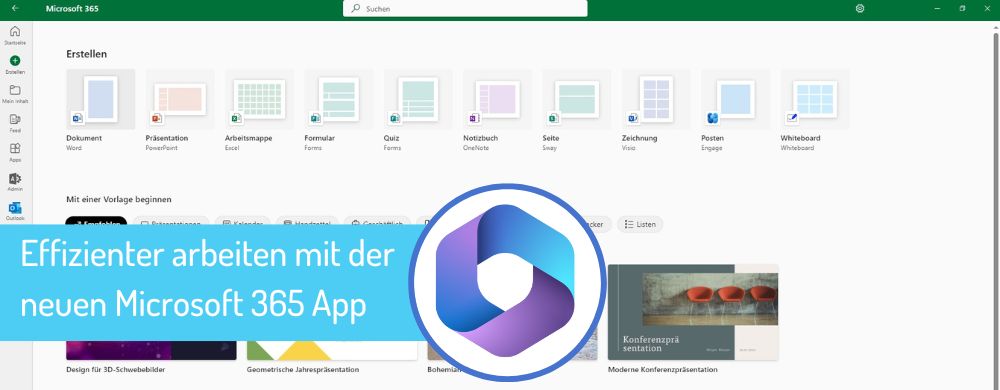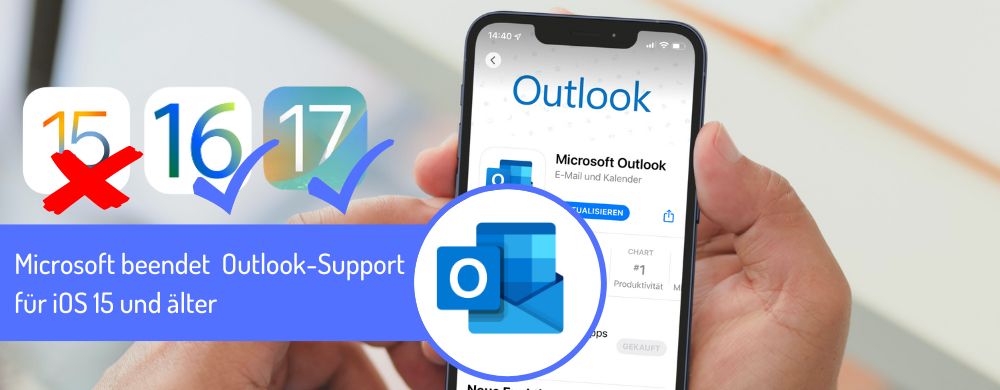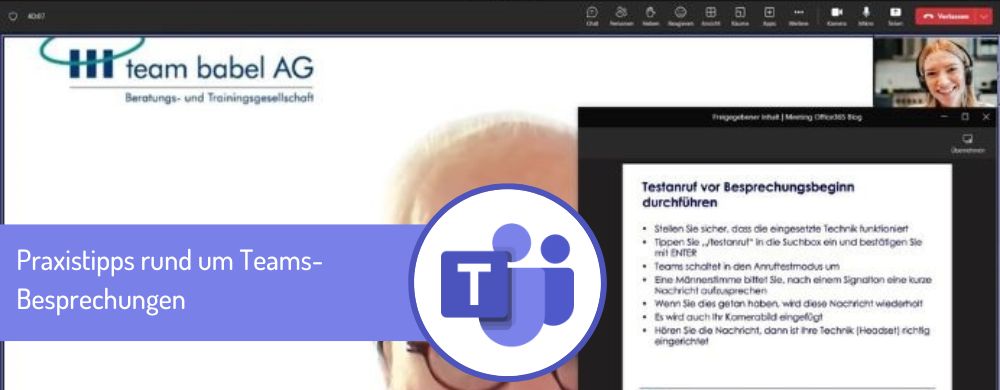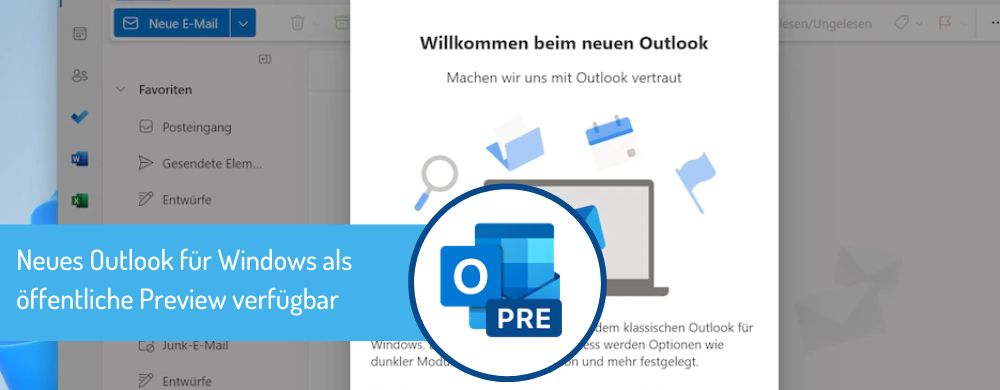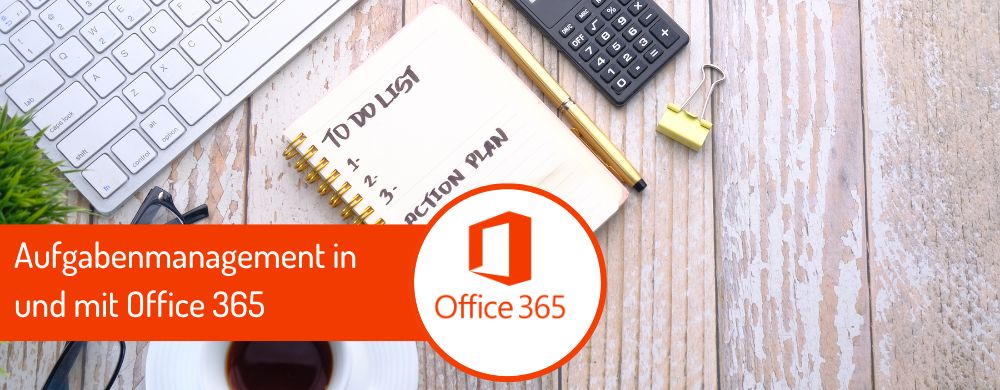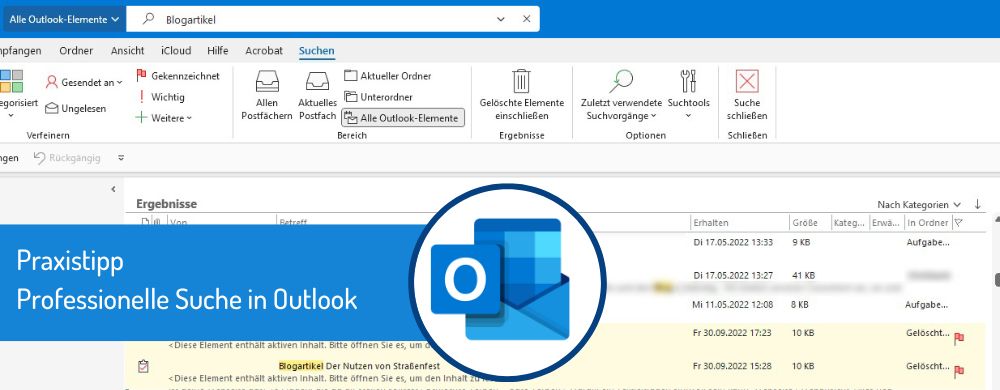Derzeit ersetzt Microsoft die bisherigen Windows-Apps Mail und Kalender durch den neuen Outlook-Client, der als neues „Outlook für Windows” bekannt ist. Darüber habe ich bereits im Mai und November 2023 berichtet. Für diejenigen von Ihnen, die mit dem klassischen Outlook-Client im Rahmen des Microsoft365-Abos arbeiten, scheint das neue Outlook noch Lichtjahre entfernt zu sein von dem, was man praxistauglich nennen könnte. Zu viele Funktionen fehlen, zu viel funktioniert noch nicht richtig.
Aber immerhin merkt man, dass der Hersteller fast jeden Tag irgendetwas verbessert oder ergänzt am neuen Outlook. Schließlich will man bis 2026 auch den Outlook-Client im Rahmen des Microsoft365-Abos ersetzen.
Ich wäre kein guter Microsoft-Berater, wenn ich die Entwicklung dieses wichtigen Programms nicht permanent im Blick hätte und die Neuerung an Sie weitergeben würde.